Руководства Steam – это созданные игроками руководства, которые могут помочь вам раскрыть секреты игры, научить изменять игры, предоставить некоторые забавные факты и многое другое.
В этой статье мы расскажем вам все, что вам нужно знать о руководствах Steam, в том числе о том, что они собой представляют, как их найти, как их просматривать и как создать свои собственные.
Вы застряли в игре и нуждаетесь в прохождении? Охотитесь за всеми достижениями и хотите знать, как их получить? Ищете тактику профессионального уровня? Хотите узнать, как настроить и переназначить свой контроллер ?
Руководства Steam предлагают все это и многое другое. Это бесплатные ресурсы, созданные игроками, которые обеспечивают поддержку в игре.
Руководства могут содержать текст, снимки экрана и видео и могут быть разделены на категории, чтобы вы могли быстро перейти к нужному разделу.
В то время как в прошлом вы могли охотиться в Интернете для прохождения или купить руководство по стратегии, теперь есть вероятность, что кто-то уже написал руководство Steam, которое поможет вам.
А если нет, то легко создать собственное руководство по Steam.
Как найти руководство по Steam
Есть разные способы открыть руководства Steam, и вам не нужно владеть игрой, чтобы просматривать ее руководства. Вот как найти руководства Steam.
Чтобы увидеть все руководства:
- Откройте клиент Steam.
- Щелкните Сообщество .
- Перейдите на вкладку » Руководства» . Вы можете отсортировать это по самым популярным и самым последним .
Это нормально, если вы хотите нащупать руководства, но, скорее всего, вы захотите прочитать их для конкретной игры.
Чтобы найти руководства по игре, которой вы не владеете:
- Откройте клиент Steam.
- Щелкните Магазин .
- Перейдите на страницу игры.
- В правом верхнем углу нажмите Центр сообщества .
- Перейдите на вкладку » Руководства» .
В качестве альтернативы, если у вас уже есть игра:
- Откройте клиент Steam.
- Щелкните Библиотека .
- Выберите игру.
- Щелкните » Руководства» .
Наконец, есть еще более простой способ, если вы уже играете в игру через Steam:
- Запустите игру Steam.
- Откройте оверлей Steam. По умолчанию это Shift + Tab .
- Здесь есть раздел Руководства, в котором показаны руководства с самым высоким рейтингом, которые вы можете щелкнуть, чтобы просмотреть их.
- В противном случае нажмите « Просмотреть все руководства», чтобы просмотреть все руководства по игре, в которую вы играете.
Этот метод применяется только к играм, купленным или погашенным через Steam, а не к играм, не относящимся к Steam, которые вы добавили в клиент.
Как перемещаться по руководству Steam
При просмотре справочника используйте указатель справочника справа, чтобы перейти к определенным частям.
Вверху вы можете показать большой палец вверх или вниз . Это влияет на звездный рейтинг гида; чем выше рейтинг, тем выше видимость гида в поиске.
Вы также можете потратить очки Steam, чтобы поблагодарить автора значком, добавить руководство в избранное, чтобы оно отображалось в верхней части страницы руководств, поделиться руководством в социальных сетях или сообщить о нарушении правил поведения в сети Steam.
Внизу руководства, если автор включил его, вы можете оставлять комментарии. Установите флажок «Подписаться на ветку», если хотите получать уведомления всякий раз, когда кто-то публикует новый комментарий.
Как создать руководство Steam
Если вы хотите помочь своим товарищам по игре и поделиться своим опытом, вам следует создать руководство Steam.
Сделать это:
- Перейдите на страницу руководств игры, как описано выше.
- В правом меню нажмите « Создать руководство» .
- Введите название своего гида.
- Нажмите Выбрать файл, чтобы загрузить квадратное изображение, представляющее ваше руководство. Он должен быть минимум 195×195 пикселей.
- Введите описание своего гида. Вы можете использовать текст разметки для форматирования – щелкните Справка по форматированию, чтобы просмотреть доступные параметры.
- Назначьте своему гиду категорию (вы можете выбрать несколько) и язык .
- Установите этот флажок, чтобы подтвердить, что вы являетесь первоначальным создателем руководства или имеете разрешение на его публикацию.
- Щелкните Сохранить и продолжить .
Это перенесет вас на следующую страницу, где вы заполните содержание своего руководства. Вы всегда можете отредактировать это позже, хотя у вас должен быть хотя бы какой-то контент, прежде чем вы сможете опубликовать.
Чтобы заполнить руководство, на странице «Содержание руководства»:
- Добавьте все изображения, которые вы хотите использовать в своем руководстве. Вы также можете использовать любые скриншоты или видео, которые вы уже загрузили в Steam.
- Добавьте участника, если хотите, чтобы друзья помогли вам создать руководство. Он появится на их странице руководств, как только вы завершите настройку.
- Добавьте раздел, чтобы создать свой первый раздел руководства. Из этого автоматически сгенерируется оглавление.
- Щелкните Изменить этот раздел .
- Здесь определите заголовок раздела и введите содержание раздела . Используйте панель инструментов для применения форматирования и используйте правое меню для встраивания изображений и видео.
- Когда будете готовы, нажмите Сохранить .
- Повторяйте шаги с третьего по шестой столько раз, сколько необходимо. Вы можете перетаскивать разделы, чтобы изменить их порядок. Щелкните Удалить этот раздел, чтобы полностью удалить его и все содержимое.
- Когда вы закончите, нажмите Preview Guide . Это покажет вам, как будет выглядеть руководство после публикации.
- Когда вы будете счастливы сделать руководство общедоступным, нажмите Опубликовать руководство .
Вы можете вернуться к своему гиду в любое время. Для этого перейдите на страницу руководств, и вы увидите новую ссылку в правом меню под названием « Созданные вами руководства» .
Как только руководство будет опубликовано, в разделе « Элементы управления владельцем» вы можете изменить видимость, чтобы указать, кто может видеть руководство: общедоступный, только для друзей, скрытый или частный. Вы также можете вернуться к различным страницам редактирования и отключить комментарии, а статистика авторов показывает, сколько людей просмотрели и добавили в избранное ваше руководство (конечно, для увеличения этих чисел может потребоваться время).
Вы также можете удалить руководство, если хотите удалить его из Steam навсегда. Это не может быть отменено, поэтому сделайте резервную копию руководства в другом месте, если хотите, чтобы это было записано.
Steam – отличный игровой магазин
Это все, что вам нужно знать о руководствах Steam. Так почему бы не попробовать создать один из них и не помочь своим товарищам по игре?
Steam не лишен недостатков, но есть причина, по которой он является популярной платформой для игроков на ПК. Такие функции, как руководства Steam, обширная библиотека игр и программного обеспечения, а также регулярные продажи – все это выделяет Steam среди конкурентов.
✅ При покупке данного товара, вы получаете Оценки STEAM
✅ В поле «STEAM Ссылка» указывайте вашу Ссылку на объект накрутки
✅ Безопасно и все проделано без читов и всех других сторонних ПО, за которые можно получить блокировку
✅ Оценки на Иллюстрацию, Скриншот, Видео, Отзыв, Работу или Руководство в STEAM и CS:GO
✅ Обратите внимание что на руководства и работы мастерской в играх Dayz, Wallpaper Engine и т.п. невозможна
✅ Если вы оформили заказ на руководство или работу с посторонней игры (не CS:GO), вам будут начислены Избранные на эту сумму
✅ Мы всегда будем рады вашему Отзыву под товаром и в группе Вконтакте
Профиль Steam является не только багажом Ваших лицензионных игр, но и прекрасным способом продемонстрировать творческие навыки. Речь идет о визуальных решениях, которые Вы примете для своей страницы профиля. На данный момент игровая площадка Steam очень сильно развилась в этом направлении и предлагает широкий выбор для создания Вашего красивого геймерского уголка. Давайте рассмотрим, как это сделать.
Первый шаг
Чтобы получить возможности личного оформления страницы своего профиля Steam, требуется получить, как минимум, 10 уровень. Что это такое? Это система, которая позволяет Вам создавать на Вашей страницы больше интересных категорий, связанных с играми и не только. Подобная структура будет только обогащаться, когда Вы набираете все больше уровней.
Сразу возникает вопрос: как поднять уровень? При покупке различных игр, стоит обращать на их особенности в Steam. На странице игры, где Вы можете ее приобрести, существует перечень этих особенностей. Там и указано присутствуют ли у игры «Коллекционные карточки».
Именно они помогут Вам в получении новых уровней. Когда уже приобретена игра с такой особенностью, начинаем играть в свое удовольствие, а во время этого в личный инвентарь аккаунта будут поступать эти самые карточки. Абсолютно все карточки из списка не будут выпадать, поэтому некоторые приходится покупать на «Торговой площадке» Steam.
Далее ничего хитрого нет. Любой пользователь с помощью поисковой строки сможет найти нужную игру, а после приобрести оставшиеся карточки. Когда все карты будут в наличии, Вы сможете получить значок первого уровня определенной игры.
После перехода на страницу значков, будут предоставлены игры из личной библиотеки, в которых существуют карточки. Здесь же Вы сможете увидеть прогресс уровня и сколько еще требуется опыта для получения следующего этапа. Нам нужна конкретная игра, на которую покупались остальные карточки. Кликаем на окно с ней.
Откроется страница коллекции. Когда все карточки на месте, Вы сможете создать значок 1-го уровня, который дает аккаунту 100 ед. опыта. Всего пять уровней значков на каждую игру. Также, существуют металлические значки, но это уже другая тема.
Теперь мы разобрались, как повышать уровень аккаунта. На 10 уровне открывается множество возможностей, позволяющих красиво оформить профиль. С каждым получением еще десяти уровней, дается возможность устанавливать еще больше витрин.
Второй шаг
Самым основным наполнением страницы профиля Steam являются витрины. Когда Вы получаете по десять уровней, добавляются новые витрины, число которых ограничивается в 13 штук. Тем самым, чтобы заполучить их все, нужно получить минимум 130 уровень.
Итак, как же установить витрину на странице?
Переходим на страницу Вашего профиля и кликаем по «Редактировать профиль».
Далее откроется новая страница, на которой в левом меню требуется выбрать «Витрины». Справа будут предложены шаблоны витрин. Кликаем на следующее меню с названием одной из витрин.
Появится перечень различных витрин, которые мы можем выбрать. Здесь уже каждый выбирает, что душе угодно. К примеру, при выборе «Коллекционер игр», можно наглядно разместить список любимых игр, а также будет указана информация о том, сколько игр на аккаунте, дополнений и обзоров.
Существует множество витрин и не все из них можно будет уместить на странице, т.к., напомним, что всего разрешено установить 13 штук. Тут уже стоит выбор каждого, какие следует обделить. С помощью них можно выставить свои самые красивые скриншоты, коллекцию значков, личный обзор на игру и т.д. В общем, подобное творчество займет много увлекательного времени.
Третий шаг
Когда мы смотрим на свою страницу Steam, то понимаем, что не хватает важного фактора на ней. Мы говорим о фонах, которые присутствуют почти везде и всюду. Их на просторах площадки очень много. Они, как и карточки, тоже выпадают, но только при создании значка. Чаще всего пользователи выбирают на свой вкус на просторах интернета различные фоны, а после покупают их на «Торговой площадке».
Чтобы сменить фон нужно снова нажать на «Редактировать профиль» и в левом меню выбрать «Фон профиля». Справа наглядно указаны фоны, которые есть в наличии. Выбираете тот, который Вам нужен и теперь страница наполнится красивым визуальным тоном.
Четвертый шаг
У каждой страницы должен быть свой аватар. Раньше в Steam была возможность загрузить только свой, но прогресс не стоит на месте. Теперь площадка может предложить другие аватары, которые могут подойти по вкусу.
Переходим на «Редактировать профиль» и выбираем «Аватар». Тут же можно загрузить свое изображение, выбрать предлагаемое и разместить рамку. Все сделано довольно просто и понятно.
Пятый шаг
Все больше тонкостей, а значит больше возможностей сделать свою страницу еще красивее. Существует так называемый «Мини-профиль», который позволяет узнать минимальную информацию об аккаунте, когда другой пользователь решил навестись курсором мыши на Ваш профиль.
Чтобы оформить свой «Мини-профиль», требуется перейти в «Редактировать профиль» и выбрать в левом меню «Мини-профиль». Здесь настройка всего одна – это выбрать фон. У начинивающего пользователя Steam вряд ли будет наличие фона, т.к. обычно его можно приобрести в «Магазине очков Steam». О нем поговорим отдельно.
Шестой шаг
Теперь разберемся с темой профиля, которая придает определенный оттенок Вашей странице. Для изменения темы требуется перейти в «Редактировать профиль» и выбрать в левом меню «Тема». Далее просто выбираем нужный Вам оттенок.
Седьмой шаг
Думаете, что Вы просто создали значки и они никак не понадобятся больше? Конечно же, нет. Помимо того, что Вы можете выставить их на специальной витрине, они также отображаются у Вас в профиле справа в порядке убывания. Еще существует возможность установить главный значок, которые будет выделяться на странице профиль отдельно ото всех, как знак вашего любимого.
Также, переходим в «Редактировать профиль», в левом меню выбираем «Значок напоказ» и справа выбираем тот, который желаем видеть отдельно ото всех.
Восьмой шаг
Помимо отдельного значка, в Steam можно выделить свою любимую группу на площадке.
Переходим в «Редактировать профиль», выбираем в левом меню «Любимая группа» и здесь будут расположены все сообщества, в которые Вы вступили. Далее простым методом отбираем нужную группу и делаем ее любимой.
Магазин очков Steam
Во время изучения категорий оформления страницы, наблюдательные могли заметить отдельную кнопочку, которая присутствует на странице редактирования профиля – «Магазин очков Steam».
Магазин очков – это новый атрибут Steam, который позволяет творческим идеям быть еще свободнее. Речь все также идет о красивом оформлении профиля. Данное нововведение было добавлено не так давно, но порадовало многих пользователей. Некие очки накапливаются, когда выполняется покупка какого-либо товара в Steam. Их количество зависит от стоимости продукта. С помощью них можно приобрести уникальные фоны художников, стандартные фоны, смайлики, аватары, рамки, эффекты для чата, стикеры и многое другое.
Попасть в «Магазин очков Steam» можно через «Магазин» или страницу «Редактирования профиля». В целом, здесь все оформлено удобно и качественно. Вряд ли кто-то сможет запутать здесь и не разобраться, что нужно. Главное – у Вас должны быть очки, иначе Вы сможете только насмотреться на красоту, а приобрести не сможете.
Вообще, «Магазин очков Steam» требует отдельной обзорной статьи, которую мы подготовим в дальнейшем.
Заключение
Способов красиво оформить страницу профиля множество, самое важное – подобрать нужные «рычаги» и проявить терпение. Мы рассмотрели официальные варианты редактирования профиля, но существуют и другие, которые уже так просто не сделаешь. Об этом, как и о «Магазине очков Steam», мы расскажем в других статьях. Для начинающего пользователя и стандартных вариантов может хватить с головой. Надеемся, что смогли помочь в создании красивого оформления Steam, а какой именно он для Вас – решать Вам!

Анонсы гайдов, статей. А так же игровой юмор, факты, мемасики да и просто полезная инфа в нашем Telegram канале!
Недавно зарегистрировались в Steam? Вряд ли кто-то сможет быстро разобраться во всех особенностях интерфейса. Поэтому в этой категории вы можете отыскать полезные гайды и инструкции, которые ответят на любые ваши вопросы о работе сервиса.
Здесь вы обязательно найдете руководства Стим, помогающие разобраться во многих аспектах работы площадки. Даже если вы давно используете Стим для покупок игр, то всегда будет полезно узнать что-то новое, скрытое до этого. Разработчики периодически вводят экспериментальные функции и перерабатывают интерфейс. Если вы хотите всегда знать о том, как пользоваться всеми новинками, а также решать любые возникшие проблемы самыми простыми способами, читайте в наших материалах.

Уровень аккаунта в стиме дает немало преимуществ в виде дополнительных скидок и прочих подарков. Именно поэтому многие стараются как можно быстрее поднять его….
27-04-2021, 00:05
0
25 462
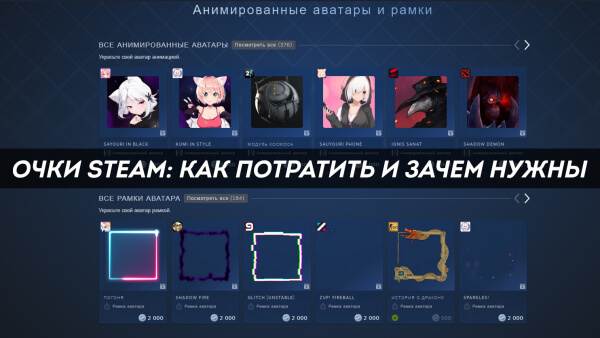
В прошлом году Стим обрадовал своих пользователей новой системой баллов — особыми очками, за которые можно приукрасить свой профиль. Далее разберемся в том, как их…
26-04-2021, 22:16
0
11 042

Летом 2020 года в Steam появились очки, которые должны поощрять игроков тратить деньги, а также создавать дополнительный контент к различным играм. За эти очки…
21-04-2021, 00:39
0
30 664

Начиная с прошлого года Valve решили изменить правила пополнения Steam-кошельков, из-за чего 2021 год многие встретили без покупок новых игр — сказались сложности с…
10-04-2021, 19:55
0
15 758

Steam остается самой популярной площадкой для покупки игр. Здесь можно найти все — от небольших инди-проектов, до крупных ААА-тайтлов от самых именитых издателей. И…
10-04-2021, 18:07
0
7 063

Современное законодательство не позволяет так просто закинуть деньги на свой кошелек. Поэтому понадобится использовать различные обходные пути. В 2021 году для…
10-04-2021, 17:26
0
33 095

Из-за новой политики по вытеснению анонимных платежей был нанесен своеобразный удар по игровой индустрии. Крупнейшая площадка Steam перестала поддерживать наиболее…
10-04-2021, 16:40
0
11 799

Расчетный адрес Steam, что это такое? Это адрес, по которому будут отправляться чеки. При заполнении этого пункта у многих могут возникать вопросы о том, зачем он…
10-04-2021, 16:09
0
16 410

Steam не позволяет полноценно выводить средства с кошелька, из-за чего деньги не покинут систему сервиса. Их все еще можно потратить на игры или программы, однако…
10-04-2021, 15:19
0
5 043

Ссылка на обмен может пригодится при регистрации на различных сайтах, вроде рулеток или сторонних торговых площадок, для того чтобы более выгодно продавать редкие…
6-08-2020, 14:15
0
20 295
Перед тем как начать украшать свой профиль Вам потребуется избавиться от лимита в 5$ Steam, что это и как избавиться можно ознакомиться тут
А кто уже прошёл данный этап, могут на этом не задерживаться!
Нам понадобиться 10 уровень, чтобы повысить уровень Steam Вам потребуется, крафтить значки из коллекционных карточек Steam.
Что Вы получите, повышая уровень?
1.Возможность расположения в профиле витрин (информационных блоков), что гораздо улучшит вид Вашего профиля.
Каждые 10 уровней, будет добавляться 1 витрина, допустим если у вас 50 уровень Steam, Вы будете иметь 5 витрин. После 180 уровня нет смысла его повышать, по тому что Vavle сделали пока что 18 витрин.
Для большинства игроков это отличны способ рассказать друзьям и посетителям профиля о своих игровый достижениях, пристрастиях, хобби или работ в мастерской.
2.Увеличение лимита на количество друзей в списке. Изначальный лимит составляет 250 мест для Ваших друзей. Активным игрокам этого количества явно не хватает, поэтому с прокачкой уровня всего лишь на 1 уровень, лимит будет автоматически увеличиваться на 5 мест.
4.Изменение цвета и формы значка.
Каждые 10 уровней имеют свой цвет значка
0-9 уровень – серый значок
10-19 уровень – красный цвет иконки
20-29 уровень – оранжевый цвет иконки
30-39 уровень – желтый цвет иконки
40-49 уровень – зеленый цвет иконки
50-59 уровень – синий цвет иконки
60-69 уровень – фиолетовый цвет иконки
70-79 уровень – розовый цвет иконки
80-89 уровень – бордовый цвет иконки
90-99 уровень – коричневый цвет иконки
После перехода на следующий 100-й уровень значок изменится, но его цветовой дизайн останется таким же, как в списке выше. Например, уровень 330 будет желтым, но значок будет другой формы.
5.Получение тематических игровых вещей. Создавая значок из коллекционных карточек игры, Вы автоматически получаете 2 игровых предмета, это смайлик и фон профиля.
Так же даётся купон на последующую покупку, но как показывает практика, они практически не востребованы и действуют не более 2 недель.
6.Самореклама. В большинстве случаев можно утверждать, что чем выше уровень у обладателя профиля, тем выше его популярность. Находясь всегда на первых местах в списке друзей, имея прокаченный уровень, такой профиль вызывает доверие и уважение. Этот мотив часто лежит в основе стратегии продвижения товара торговцами игровыми предметами и гифтами, поскольку помимо рекламы по средствам профиля с высоким уровнем, они находятся в заведомо лучших условиях: другие игроки считают их уровень престижным и заслуживающим доверия.
Ник / Никнейм
Думаю, все знаю, что это и с чем его едят.
Если нет идей для никнейма или не знаете, как его красиво оформить, то в этот я Вам могу помочь “Кликай сюда”[ru.nickfinder.com], на этом сайте вы сможете подобрать или создать никнем а также красиво его оформить.
P.S. НЕ РЕКЛАМА! Входить в Steam или же вводить какие-либо пороли не ТРЕБУЕТСЯ!
Есть ещё так называемый невидимый ник, чтобы его сделать нужно всего лишь скопировать пустой текст в этих скобках: ( ) и вставить в пустое поле вместо ника.
Как поменять никнейм Вы увидите ниже:
Информация о себе.
Можете написать, как Вас зовут, сколько Вам лет, чем увлекаетесь.
Воспользоваться справкой по форматированию текста. жми
Так же можно сделать рисунок из смайликов с красивым текстом:
Я вам покажу руководство Steam в котором подробно описано как делать такие красивые рисунки из смайликов. ?жми?
Воспользоваться можно смайликами, которые указаны ниже? или использовать смайлики из любой игры (учтите, что они платные).
Смалы и люди:
?????????????☺?????????????????????????????☹?????????????????????????????????????????????????✊✌?✋??☝???????✍?????????????????????????????????????????????❤??❤???❤???❤???????????????????????????????????????????????????????????????????????⛑???????????
Природа и животные:
????????????????????????????????????????????????????????????????????????????????☘????????????????????????????????????⭐??✨☄☀?⛅??☁?⛈?⚡??❄?⛄☃????☂☔???
Еда и напитки:
???????? ????? ??????? ??????? ??????????????????????? ????????????????????????????????☕????
Увлечения, Активность:
⚽??⚾????⛳???????⛷?⛸??????⛹????????????????????????????????????????⛸⛷??????????⛺ ?
Путешествия и местности:
?????????????????????????????????????✈??⛵??⛴????⚓?⛽????????????⛲?⛰?????⛺??????????????????????????????????????⛪???⛩???????
Предметы:
⌚???⌨??????????????????☎???????⏱⏲⏰?⏳⌛????????????????⚖??⚒?⛏?⚙⛓????⚔??☠⚰⚱????⚗????????????????????⛱????????????✉??????????????????????????????????????????????✂?????????????✒?✏????
Символы:
❤?????❣????????☮✝☪?☸✡??☯☦?? ⚐ ⚑ ? ? ? ? ⛳ ⛿⛎♈♉♊♋♌♍♎♏♐♑♒♓?⚛??☢☣???????✴????㊙㊗?????????⛔??❌⭕?♨??????❗❕❓❔‼⁉????⚜〽⚠??♻??❇✳❎✅??➿?Ⓜ??????♿??????????????????0⃣1⃣2⃣3⃣4⃣5⃣6⃣7⃣8⃣9⃣??▶⏸⏯⏹⏺⏭⏮⏩⏪???◀??⏫⏬➡⬅⬆⬇↗↘↙↖↕↔?↪↩⤴⤵#⃣*⃣ℹ??????〰➰✔?➕➖➗✖??©®™?????☑?⚪⚫???????▪▫⬛⬜?◼◻◾◽????????????♠♣♥♦??????????????????????????????
Также можно обойтись без смайликов и вставить, например, вот такое:
█░░░█ █▀▀ █░░ ▄▀ ▄▀▄ █▄░▄█ █▀▀
█░█░█ █▀▀ █░▄ █░ █░█ █░█░█ █▀▀
░▀░▀░ ▀▀▀ ▀▀▀ ░▀ ░▀░ ▀░░░▀ ▀▀▀
”`”*°•. `”*°••°*”` .•°*”`”*°•. `”*°••°*”` `”*°••`”*°•.
•°*”`.•°*”`*ЛОВИ ПОЗИТИФФ*`”*°•.`”*°•.
.•°*”` .•°*”` .•°*”` `”*°•. `”*°•. `”*° `”*°••`”*°•.
╭═───══───══⌘══───══───══⌘══───══───══⌘══───══───═╮
*:.。. .。.:*・゜゚・*☆゚・✻・゚・✻・゚゚・✻・゚・✻・゚゚・✻・゚・✻・゚゚・✻・゚
TEXT
•*´¨`*•.¸¸.•*´¨`*•.¸༻❀✿❀༺¸.•*´¨`*•.¸¸.•*
╰═───══───══⌘══───══───══⌘══───══───══⌘══───══───═╯
С полным списоком можно ознакомиться ?тут?!
Аватар профиля.
Тут и так всё понятно, выбираем на свой вкус и цвет, или можно позаимствовать у друга.
Есть ещё очень интересное предложение от Steam это, анимированные аватарки профиля, их Вы можете приобрести за очки Steam в магазине очков Steam.
Об магазине очков Steam Вы можете ознакомится тут
Так же что бы приукрасить свою аватарку можно приобрести за те же очки Steam в магазине очков Steam, анимированную и обычную рамку для аватарки, их большое количество, на любой вкус и цвет.
А примерять анимированную аватарку и рамку к своей аватарке можно тут
Фон профиля.
Фон профиля так, как и аватарка читается лицом вашего профиля, ведь часто люди обращают внимание именно на оформление вашего профиля, благодаря фону вы можете выбрать в каком стиле будет ваш профиль.
Тут стоит обратить внимание на то что вам нравится “игру, персонажа, и т.д” их миллионы, на любой цвет и вкус.
Могу посоветовать руководство где Вы сможете присмотреть себе фон.
Так же в магазине очков Steam за очки Steam, Вы сможете приобрести анимированный фон и мини фон, что в совместимости с анимированной авотаркой, гораздо улучшит вид Вашего профиля.
Выбрать фон и мини фон и посмотреть, как будет выглядеть в Вашем профиле можно тут
Витрины / Информационые блоки
С помощью витрин Вы сможете поделится с друзьями или с посетителями вашего профиля, о своих игровых достижениях, пристрастиях, хобби или работ в мастерской, а также красиво украсить свой профиль.
Ниже я Вам покажу часто используемые витрины и примеры их заполнения, по примеру которых вы сможете самостоятельно и красиво их оформить.
1.Витрина иллюстраций:
Здесь можно установить, как обычную картинку, так и анимированную.
Выглядеть в Вашем профиле будет примерно так:
2.Витрина скриншотов:
Здесь, как и в витрине иллюстраций, можно установить, как и обычную картинку так и анимированную.
Выглядеть в Вашем профиле будет примерно так:
4.Витрина достижений:
С помощью этой витрины Вы сможете, поделится игровыми достижениями с друзьями или с пользователями Вашего профиля, а также красиво украсить свой профиль.
Выглядеть в Вашем профиле будет примерно так:
5.Витрина предметов:
С помощью этой витрины Вы сможете, поделится с друзьями или с пользователями Вашего профиля, какая у Вас коллекция инвентаря, что неплохо украсит Вам профиль Steam.
Выглядеть в Вашем профиле будет примерно так:
6.Коллекционер значков:
С помощью этой витрины вы сможете, поделится с друзьями или с пользователями Вашего профиля, какая у Вас коллекция значков, что также украсит ваш профиль.
Выглядеть в Вашем профиле будет примерно так:
7.Любимая игра:
С помощью этой витрины вы сможете, поделится с друзьями или с пользователями Вашего профиля, какая у Вас любимая игра.
Выглядеть в Вашем профиле будет примерно так:
8.Поле со своей информацией:
С помощью этой витрины вы сможете, поделится с друзьями или с пользователями Вашего профиля, любой Вашей информацией, например, какой у Вас компьютер, в какую игру вы любите играть и какие успехи у Вас в ней, сделать из смайликов сделать красивую картинку или с помощью смайликов красиво оформить свою информацию.
Выглядеть в Вашем профиле будет примерно так:
А найти образцы для заполнения Вашей информации можно тут
Анимация витринЗдесь Вы можете найти, как сделать анимированную витрину иллюстрации и витрину скриншотов, что поможет вам значительно украсить ваш профиль Steam!
А так же если Вы не владеете навыками After Effects и Рhotoshop, я Вам под видео дам ссылки где вы можиет без особых усили скачать уже готовые роботы.
1) Видео о том как сделать анимированную витрину эллюстраций:
Сайт где Вы найдёте крутые и готовые эллюстрации (есть платные и бесплатные), кликай тут.[www.deviantart.com]
P.S. НЕ РЕКЛАМА!
2) Видео о том как сделать анимированную витрину скриншотов:
Всё тоже самое как и в 1 пунте только загружаем по другому методу!
Вот руководство где вы бесплатно сможите скачать и гагрузить витрину без проблем! Кликай тут.









































